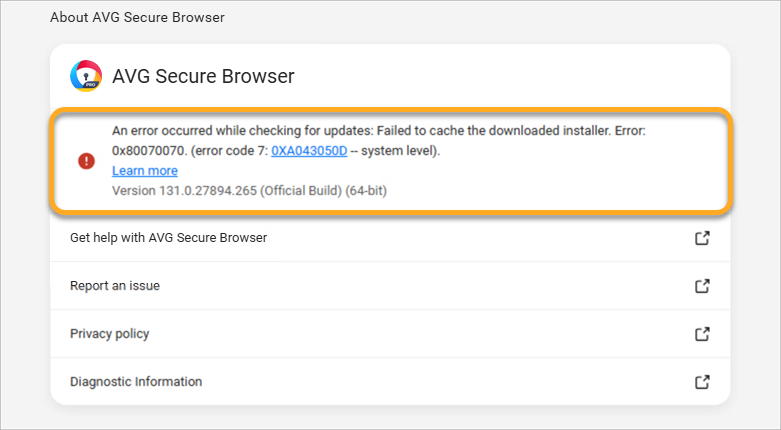AVG Secure Browser aktualisiert sich automatisch, um Ihre Sicherheit und Privatsphäre im Internet zu schützen. Um zu überprüfen, ob Ihre AVG Secure Browser-Version auf dem neuesten Stand ist, lesen Sie den folgenden Artikel:
AVG Secure Browser aktualisiert sich automatisch, um Ihre Sicherheit und Privatsphäre online zu schützen. Gehen Sie folgendermaßen vor, um zu überprüfen, ob Ihre AVG Secure Browser-Version auf dem neuesten Stand ist:
Falls AVG Secure Browser Probleme mit dem Abrufen von Updates hat, wird möglicherweise eine der folgenden Fehlermeldungen angezeigt:
- Update fehlgeschlagen: Automatische Updates wurden vom Administrator deaktiviert.
- Update fehlgeschlagen (Fehler 3 oder 11): Beim Prüfen auf Updates ist ein Fehler aufgetreten: Der Update-Server ist nicht verfügbar.
- Update fehlgeschlagen (Fehler 4 oder 10): Beim Prüfen auf Updates ist ein Fehler aufgetreten: Fehler beim Starten der Update-Prüfung.
- Update fehlgeschlagen (Fehler 7 oder 12): Beim Prüfen auf Updates ist ein Fehler aufgetreten: Download fehlgeschlagen.
- Dieser Computer erhält keine AVG Secure Browser-Updates mehr, da Windows 7 nicht mehr unterstützt wird: AVG Secure Browser kann sich möglicherweise nicht selbst aktualisieren.
- Dieser Computer erhält AVG Secure Browser-Updates mehr, da macOS 10.6, 10.7 und 10.8 nicht mehr unterstützt werden: AVG Secure Browser kann sich möglicherweise nicht selbst aktualisieren.
Möglicherweise werden auch andere Fehlermeldungen angezeigt, in denen erwähnt wird, dass die Aktualisierung fehlgeschlagen ist.
Um das Problem zu beheben, führen Sie die nachfolgenden Schritte aus:
Laden Sie AVG Secure Browser erneut herunter
Möglicherweise fehlen einige Dateien auf Ihrem Computer. Führen Sie die folgenden Schritte aus, um dieses Problem zu beheben:
- Melden Sie sich bei Windows als Benutzer mit Administratorrechten an.
- Deinstallieren Sie AVG Secure Browser.
- Stellen Sie sicher, dass Ihr Windows-Gerät die Mindest-Systemanforderungen für AVG Secure Browser erfüllt.
- Installieren Sie AVG Secure Browser erneut.
- Melden Sie sich bei Ihrem Mac als Benutzer mit Administratorrechten an.
- Deinstallieren Sie AVG Secure Browser.
- Stellen Sie sicher, dass Ihr Mac die Mindest-Systemanforderungen für AVG Secure Browser erfüllt.
- Installieren Sie AVG Secure Browser erneut.
Das Gerät neustarten
AVG Secure Browser hat das Update möglicherweise nicht abgeschlossen. Versuchen Sie, das Gerät neu zu starten, und überprüfen Sie anhand der am Anfang dieses Artikels beschriebenen Schritte, ob Ihre AVG Secure Browser-Version auf dem neuesten Stand ist.
Auf Malware prüfen
Unerwünschte Malware kann dazu führen, dass AVG Secure Browser nicht mehr korrekt aktualisiert wird. Führen Sie einen Scan auf schädliche Software mit AVG AntiVirus oder AVG Internet Security aus.
Detaillierte Informationen darüber, wie Sie Ihr Windows-Gerät mit AVG AntiVirus scannen, finden Sie im folgenden Artikel:
Wenn Sie AVG AntiVirus nicht auf Ihrem Windows-Gerät installiert haben, klicken Sie auf die Schaltfläche unten, um es herunterzuladen:
AVG AntiVirus herunterladenDetaillierte Informationen darüber, wie Sie Ihren Mac mit AVG Internet Security scannen, finden Sie im folgenden Artikel:
Wenn Sie AVG Internet Security nicht auf Ihrem Mac installiert haben, klicken Sie auf die Schaltfläche unten, um es herunterzuladen:
Herunterladen von AVG Internet SecurityStellen Sie sicher, dass Ihr Gerät die Systemanforderungen für AVG Secure Browser erfüllt
Informationen zu den Systemanforderungen für AVG Secure Browser finden Sie im folgenden Artikel:
- Update fehlgeschlagen (Fehler 7): Beim Prüfen auf Updates ist ein Fehler aufgetreten: Fehler beim Zwischenspeichern des heruntergeladenen Installationsprogramms.
Wenn Ihr AVG Secure Browser weiterhin keine Updates empfangen kann, wenden Sie sich an den AVG Support.
- AVG Secure Browser
- Windows und macOS